有些小伙伴刚给自己的电脑升级安装了win10系统,对于电脑的很多操作还不熟悉,比如说不知道win10如何下载安装应用等.下面小编就给大家介绍下win10下载安装应用的操作方法.
1.首先打开【应用商店】(登录微软账户);

2.在商店中我们可以通过应用排行版查看热门软件,也可以通过搜索寻找需要下载的软件;
详解原版win10下载安装操作步骤
想要体验下官方原版win10系统的功能,但是又担心自己下载安装到盗版系统怎么办,那么要如何下载安装原版win10系统呢?下面小编就教下大家原版win10下载安装操作步骤.

3.点击某个应用,如QQ音乐,然后点击【免费下载】便会开始自动下载并安装(当然有些软件是收费的);
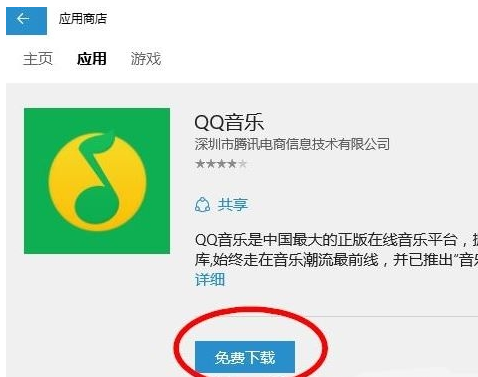
4.等待完成安装后点击打开即可打开软件了。

以上就是win10下载安装应用的操作方法,希望能帮助到大家。
以上就是电脑技术教程《win10下载安装应用的操作方法》的全部内容,由下载火资源网整理发布,关注我们每日分享Win12、win11、win10、win7、Win XP等系统使用技巧!win10下载软件被阻止怎么办
有网友反映自己在通过win10下载一些应用程序或软件的时候遇到了奇怪的事情,win10下载软件被阻止怎么办?不知道是什么问题造成,下面小编就教下大家win10下载不了软件的原因和解决方法.






